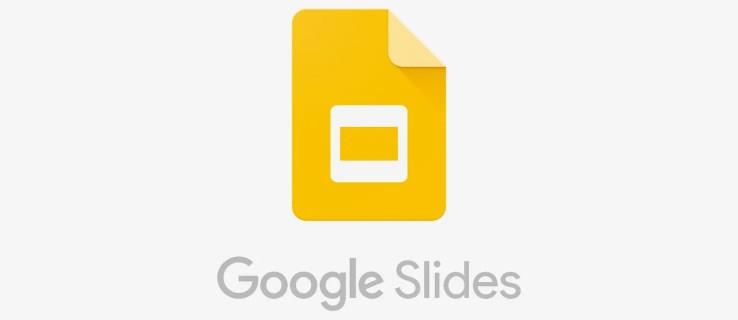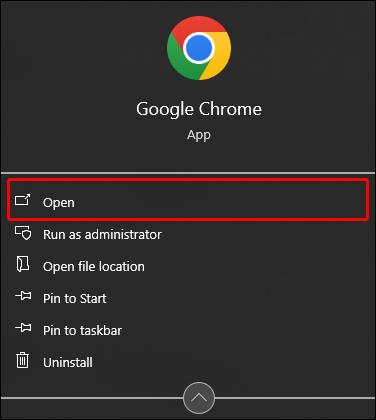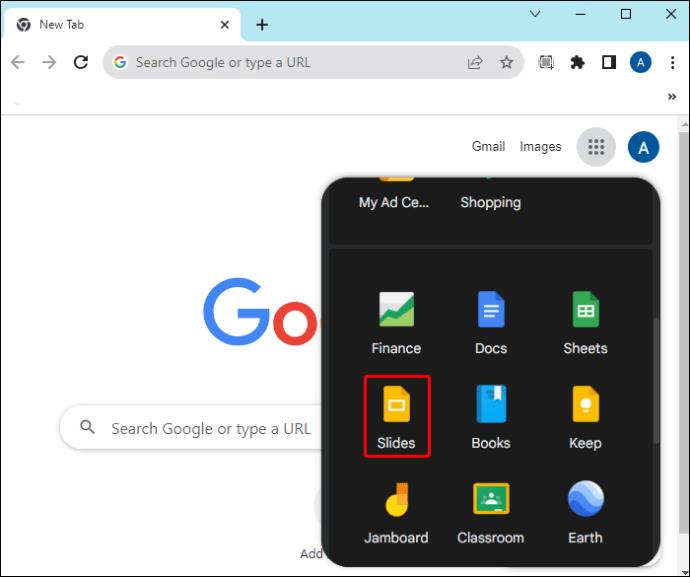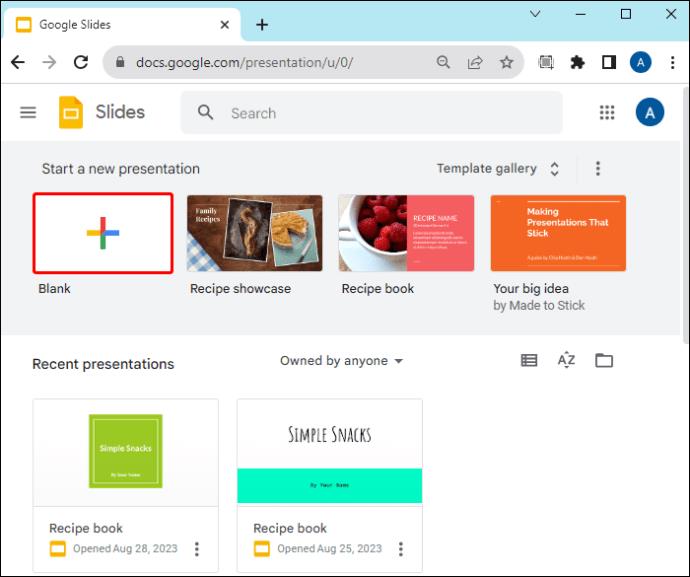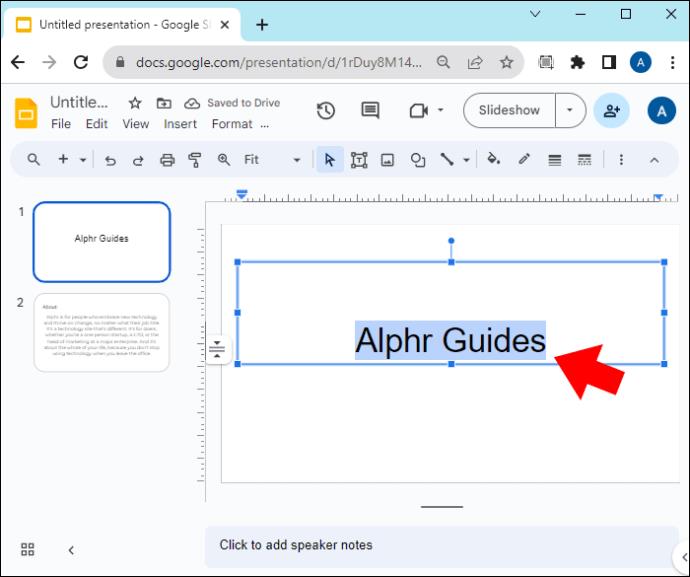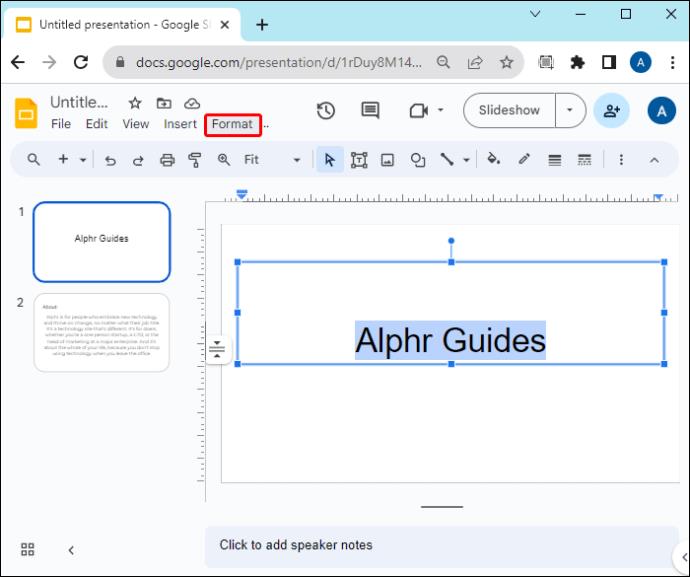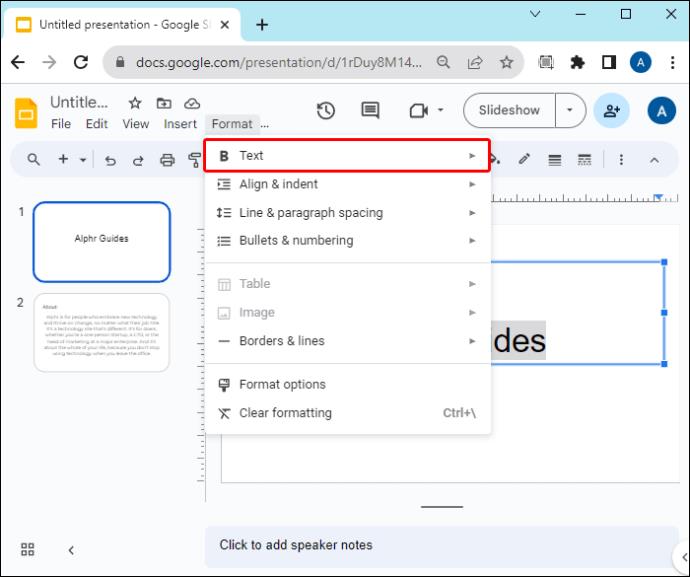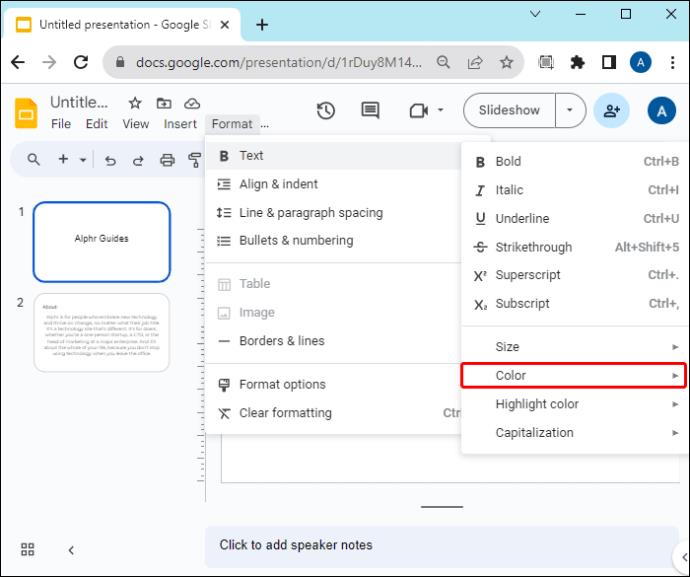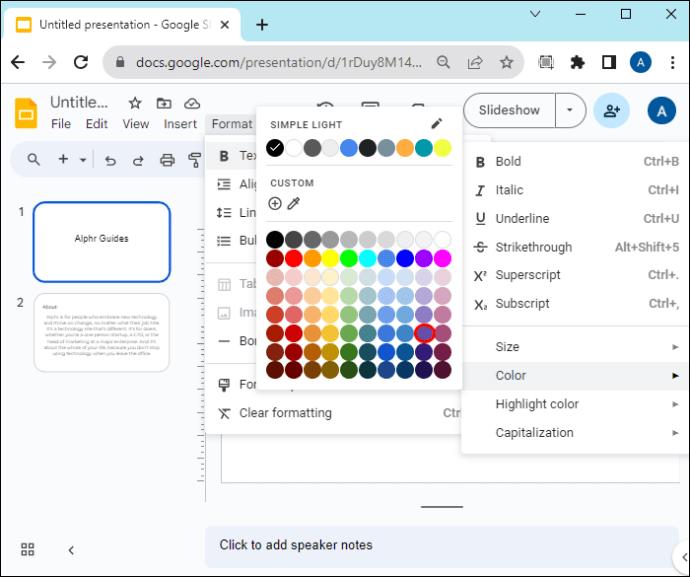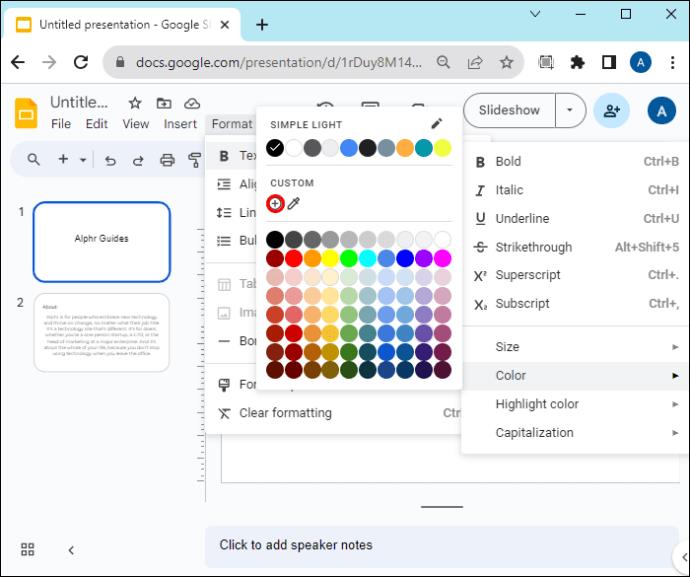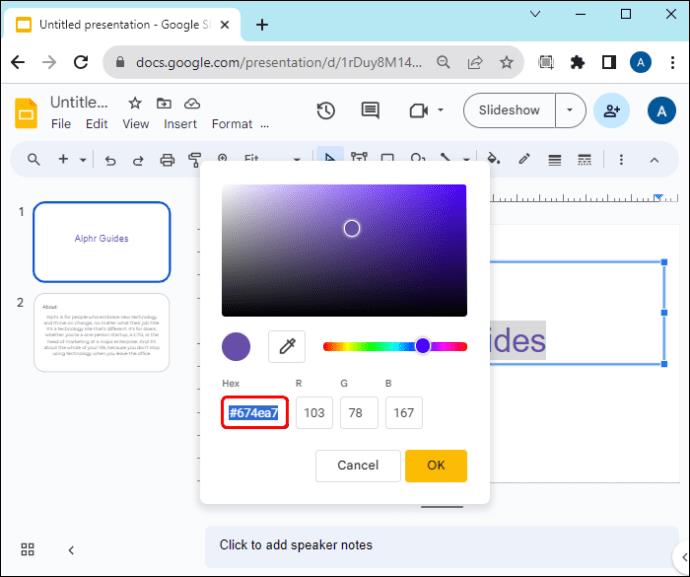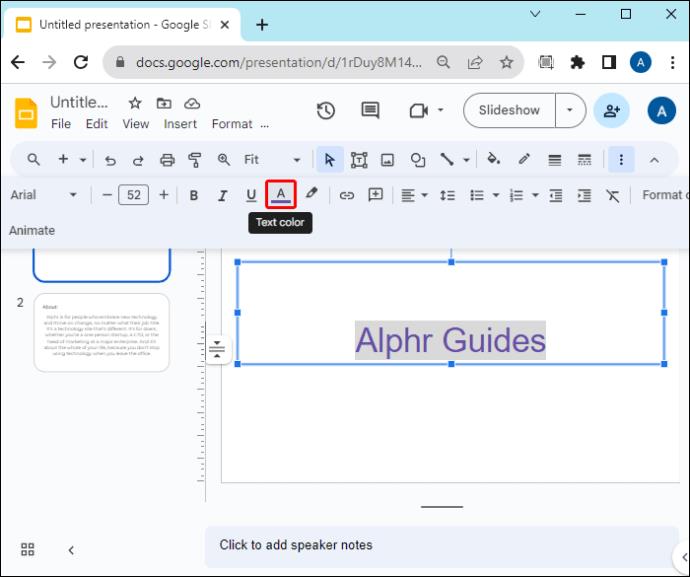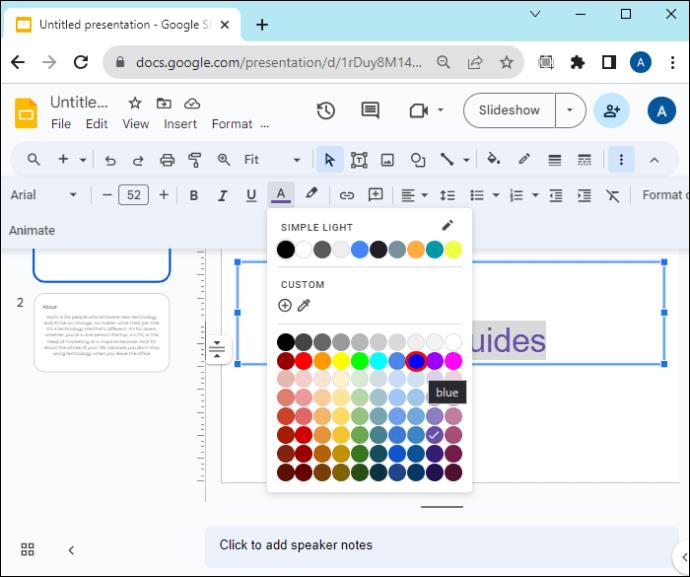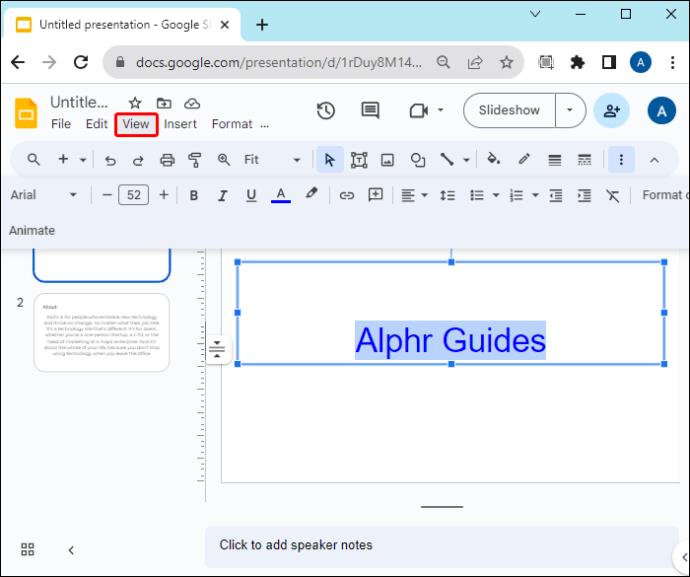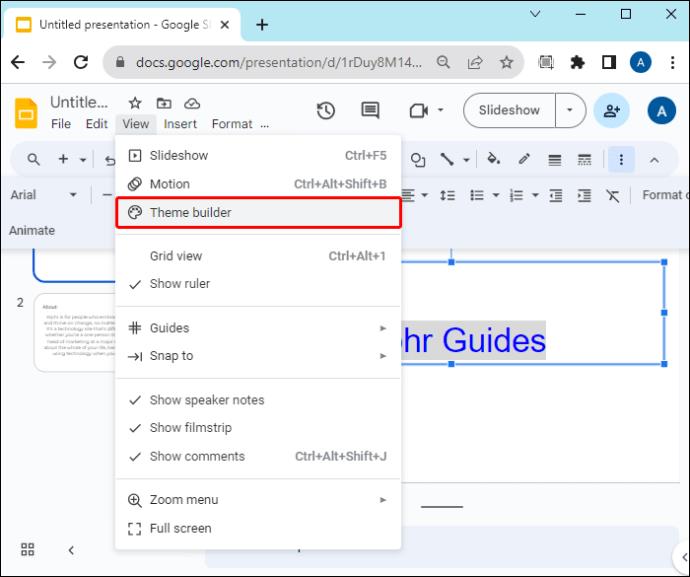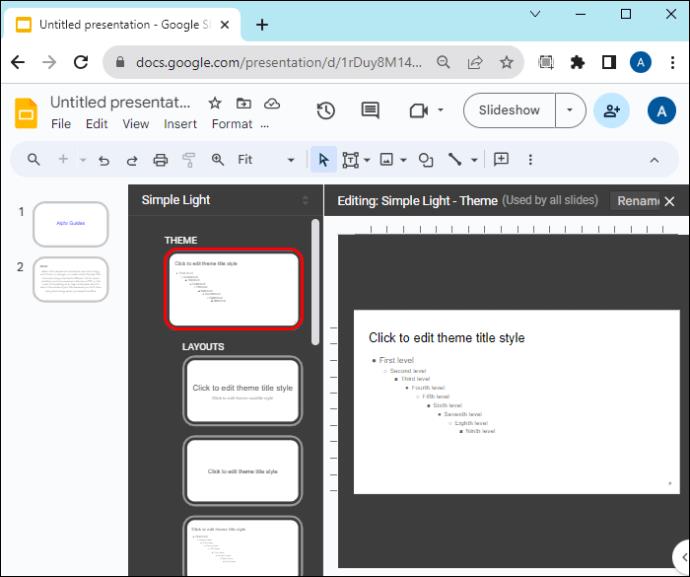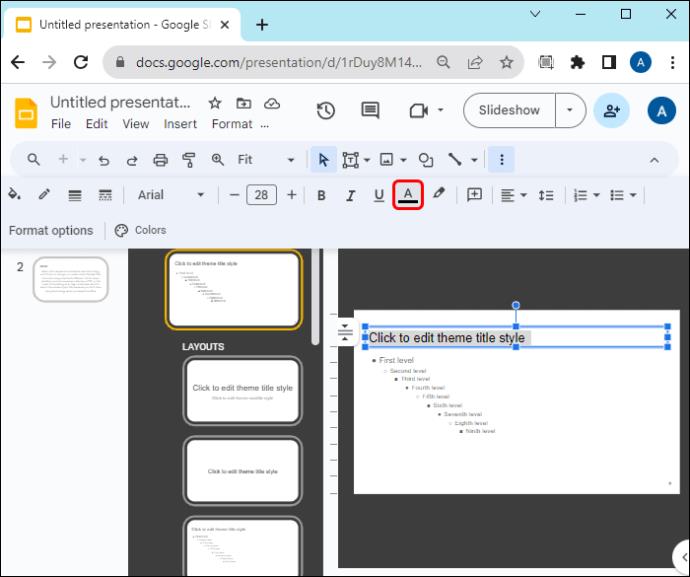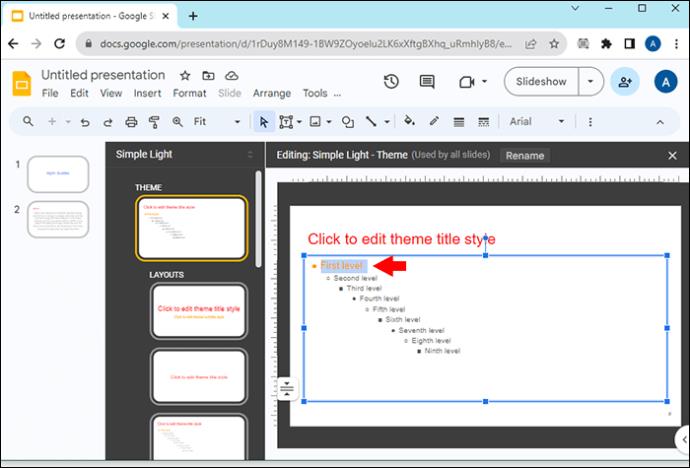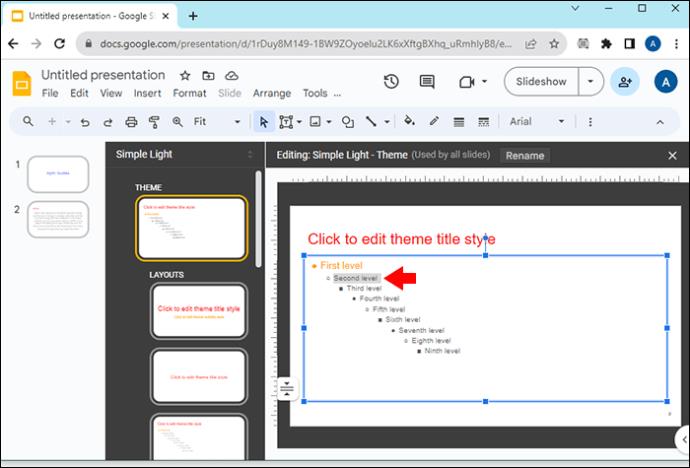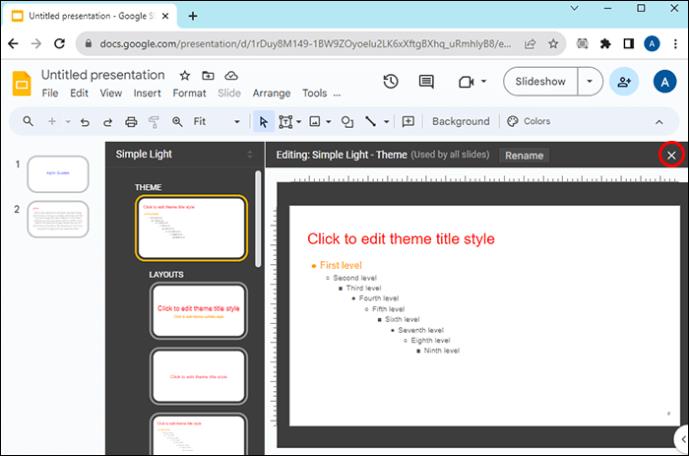Цветът на текста в Google Презентации се ангажира с вашата аудитория и може да подобри концентрацията им по време на вашата презентация. Например, ако използвате ярък цвят на текста на ярък фон, ще има по-малко контраст и текстът ви ще бъде невидим. Ако аудиторията ви не може да прочете вашите слайдове, няма да извлече много от вашата презентация. Поради тази причина да знаете как да промените цвета на текста във вашите Google Презентации е от първостепенно значение.
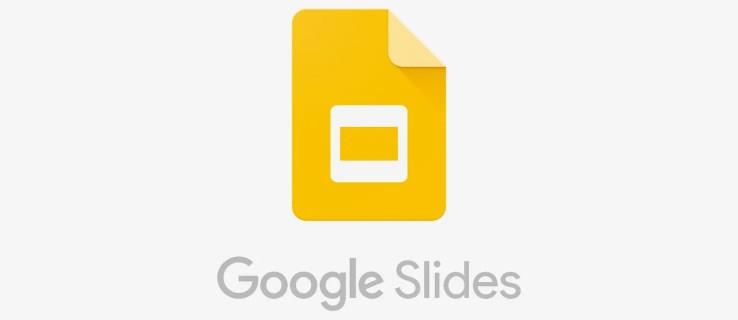
Има няколко начина за промяна на цвета на текста в Google Презентации. Тази статия ще ви помогне да подобрите визуалната привлекателност на вашите слайдове.
Как да промените цвета на текста в Google Презентации
Има безброй предимства от използването на уникални текстови цветове във вашите слайдове. Първо, цветът на текста, който контрастира добре с фона, прави текста четим, позволявайки на аудиторията ви да улови съдържанието с един поглед.
Цветът на текста също помага да се подчертаят ключови думи или важни детайли. За бизнеса използването на текстови цветове, които са в съответствие с вашата марка, прави презентацията ви сплотена и професионална.
Първи метод: Използване на менюто за форматиране
Ето методите, които можете да използвате, за да промените цвета на текста на Google Slides на вашия работен плот:
- Стартирайте браузъра Chrome и влезте в акаунта си в Google.
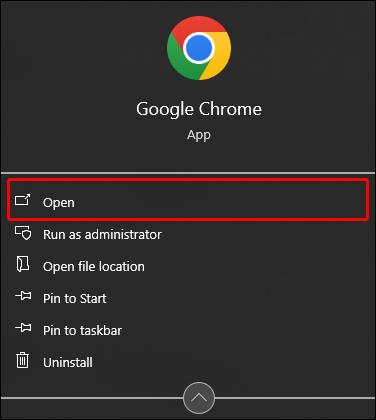
- Отидете до „Google App“ в горния десен ъгъл и изберете „Google Slides“ от приложенията.
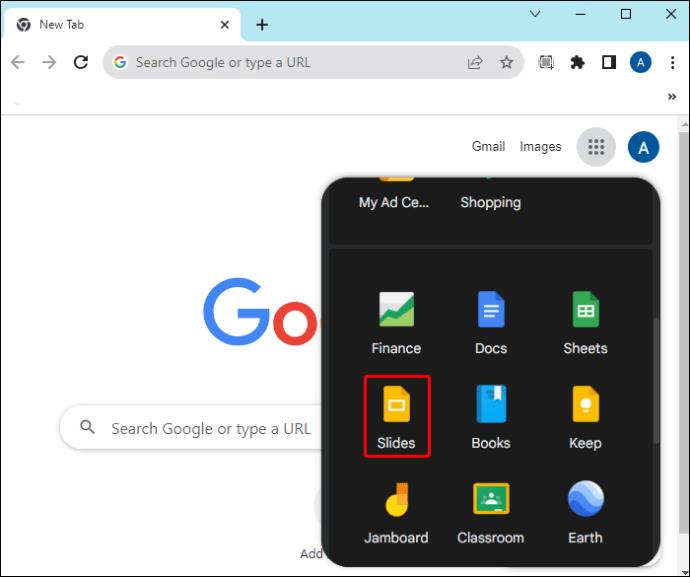
- Когато Google Slides се зареди, докоснете знака „Добавяне“, за да създадете нови презентационни слайдове или да отворите съществуваща презентация.
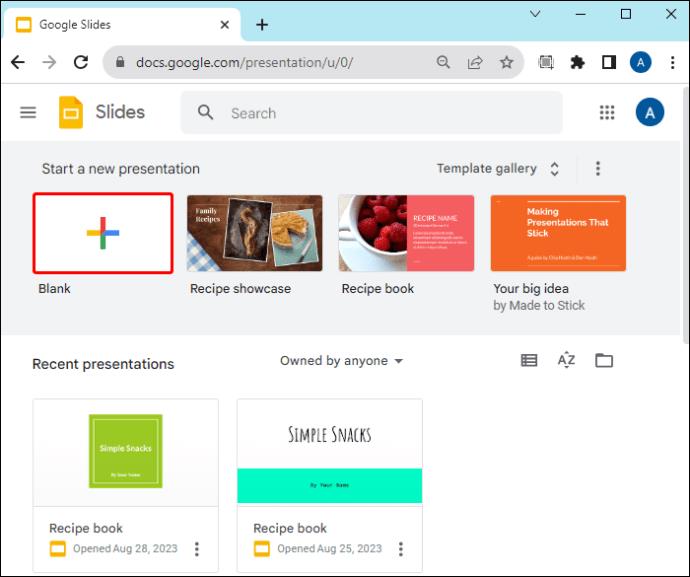
- След като добавите текст към вашите слайдове, отидете на първия слайд и маркирайте текста с цвета, който искате да редактирате.
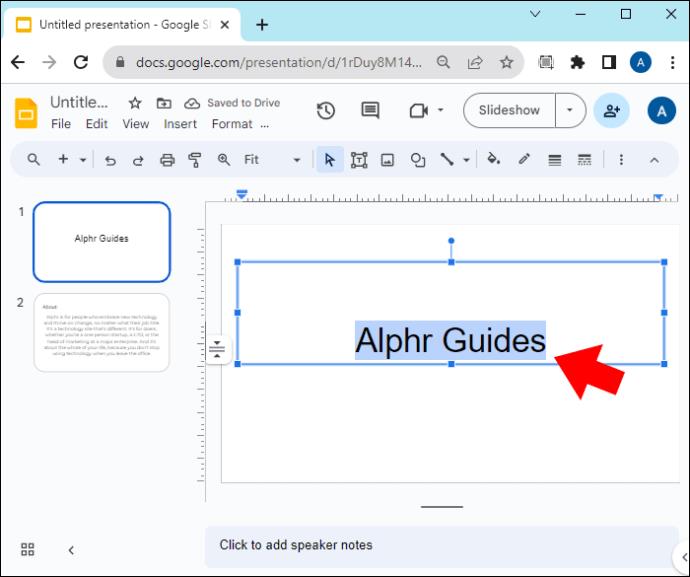
- Придвижете се до менюто на лентата с инструменти в горната част и докоснете „Форматиране“.
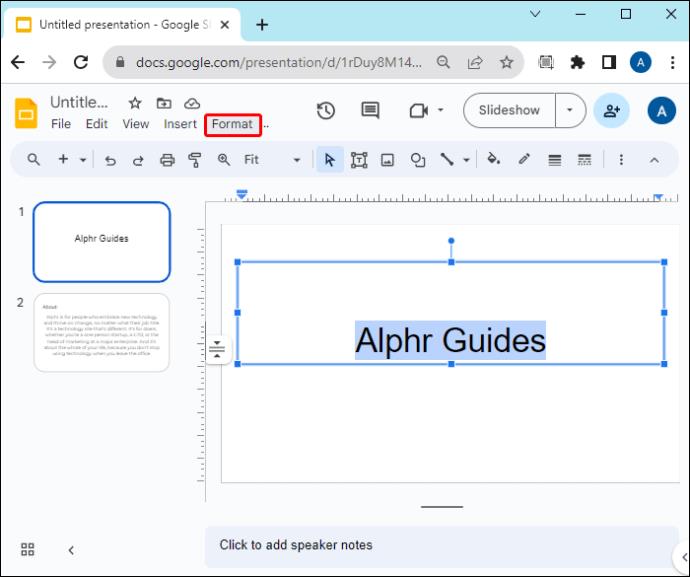
- От падащото меню, което се показва, докоснете „Текст“. Това ще отвори друго падащо меню вдясно. Ако опцията за текст е сива, не сте маркирали текста.
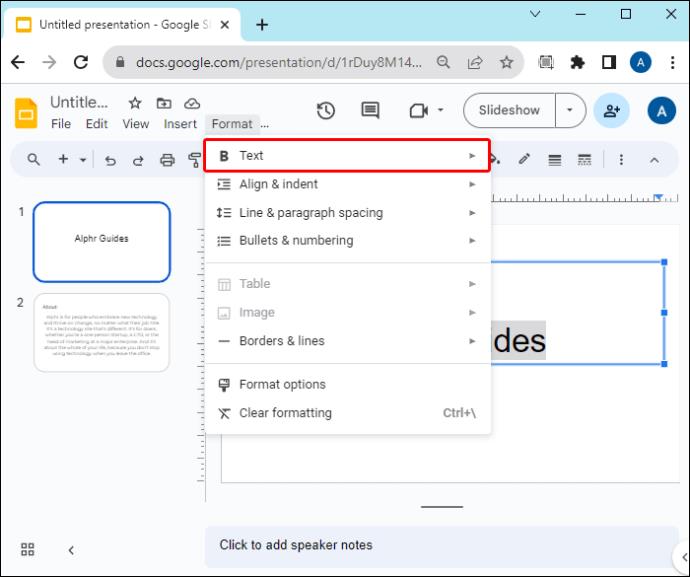
- Превъртете надолу и докоснете „Цвят“. Това ще покаже цветовете по подразбиране, налични в Google Презентации.
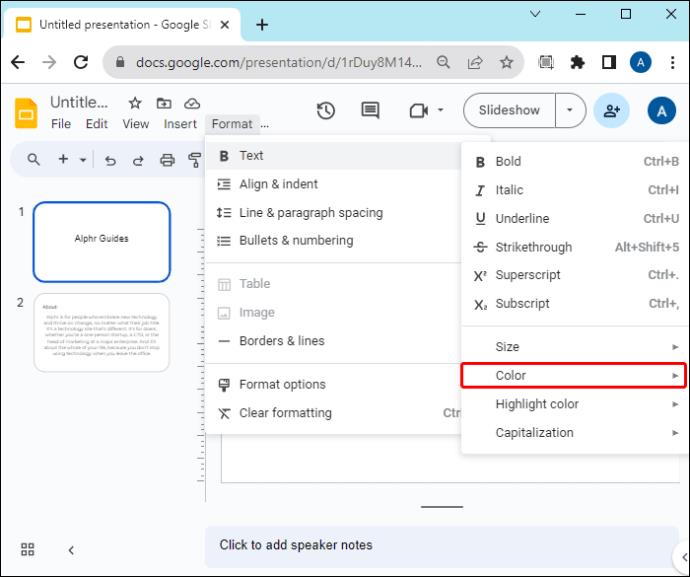
- Докоснете цвета, който искате да приложите към вашия текст, и ще сте готови. Повторете процеса за други слайдове.
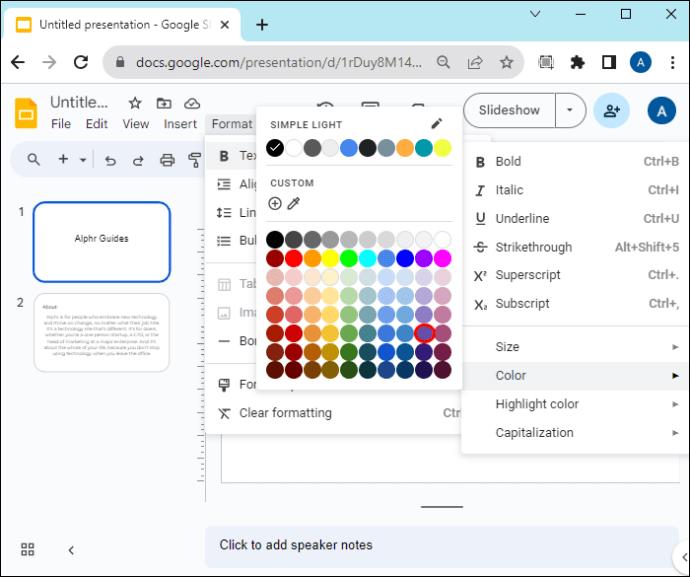
Създаване на персонализиран цвят
Ако не можете да намерите цвета, който искате от цветовете по подразбиране, можете да създадете персонализиран цвят на текста, както следва:
- Отворете слайда на вашата презентация и изберете текста, чийто цвят искате да редактирате.
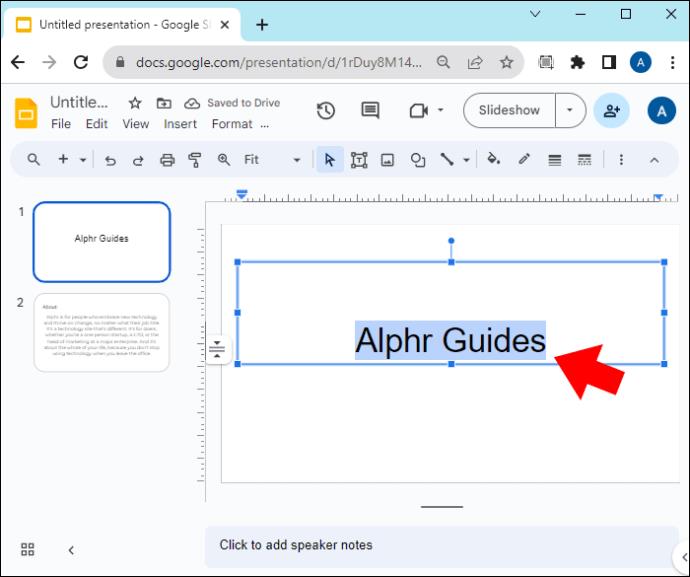
- Докоснете менюто „Форматиране“ и изберете „Текст“. Натиснете „Цвят“ от падащото меню.
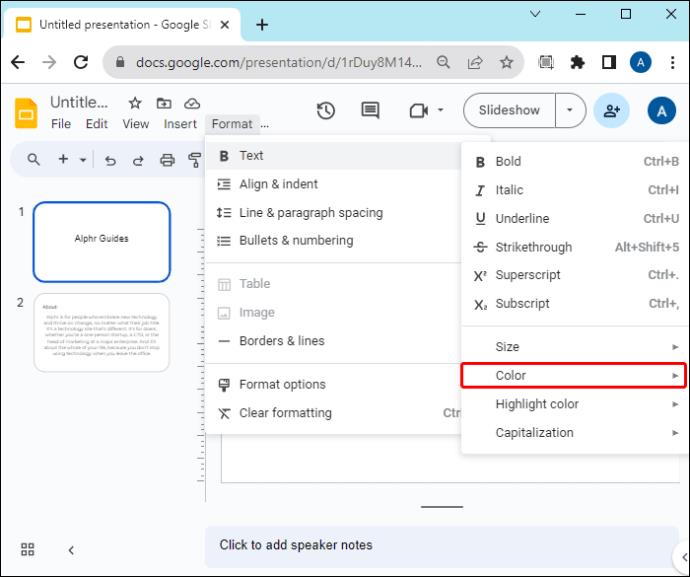
- Отидете до персонализираното действие в цветния дисплей и натиснете иконата „Плюс“. Това ще отвори правоъгълен инструмент за избор на цвят, от който можете да изберете вашите цветове.
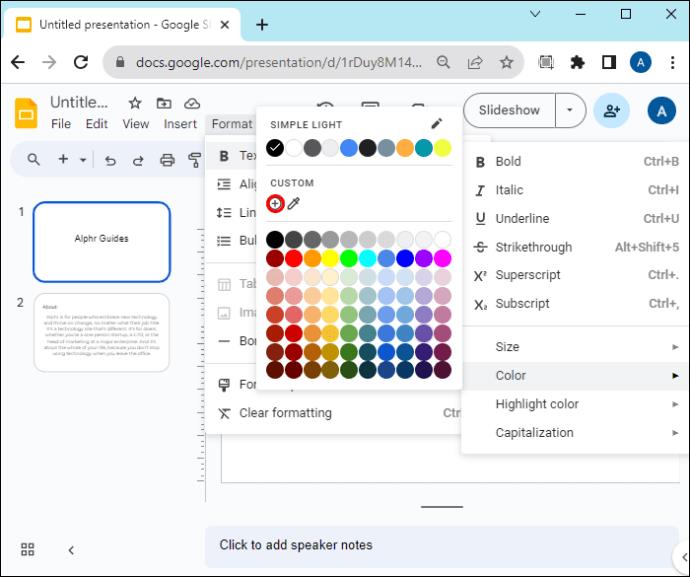
- Има три метода, които можете да използвате, за да изберете вашите цветове:
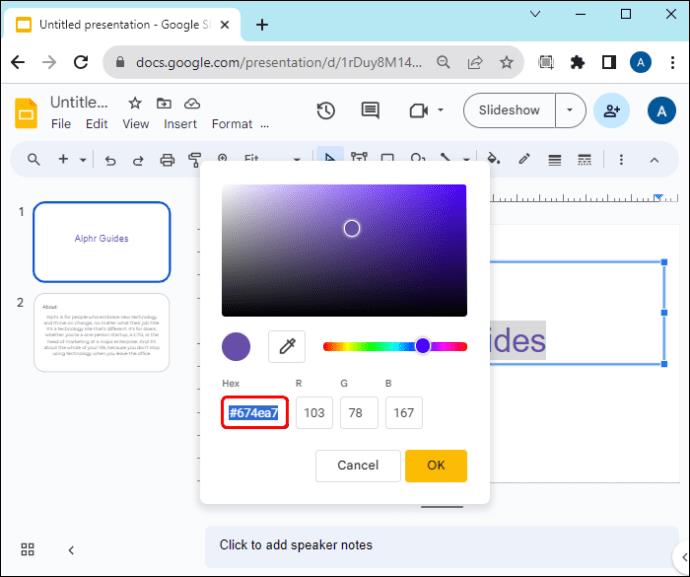
- Използване на шестнадесетичен код: Ако знаете шестнадесетичния код или шестте цифри на цвета, който искате, отидете в шестнадесетичния раздел и ги въведете в трите предоставени полета. Натиснете „OK“, когато приключите, за да приложите цвета към вашия текст.
- Използване на плъзгача за нюанс: Под инструмента за избор на цвят ще видите лента с различни цветове. Натиснете и задръжте, след което преместете плъзгача, докато намерите желания цвят.
- Използване на капкомера: Ако имате цвета, който искате да приложите към вашия текст в темата на слайда, докоснете „Капетата“ (наподобява спринцовка) под инструмента за избор на цвят. Това ще ви върне обратно към слайда. Преместете капкомера до желания от вас цвят и го докоснете, за да го изберете в инструмента за избор на цвят. Натиснете „OK“, за да го приложите към вашия текст.
Метод втори: Използване на менюто на лентата с инструменти
- Отворете презентацията, чийто цвят на текста искате да редактирате, или докоснете бутона „Добавяне“, за да създадете нова презентация.
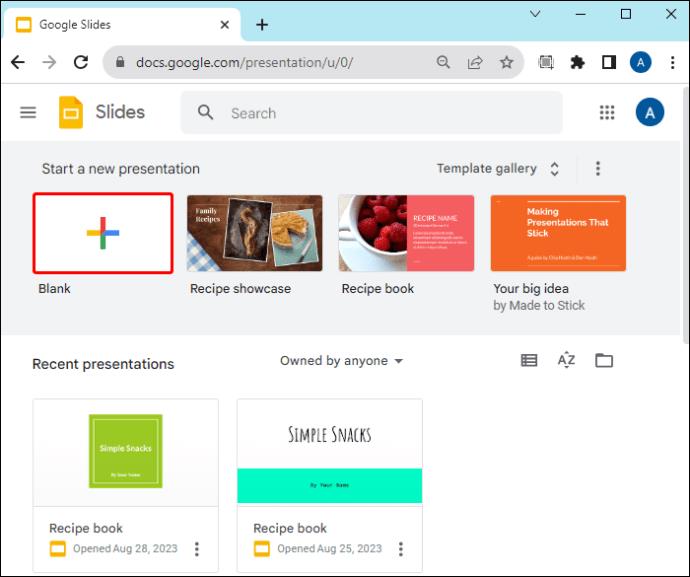
- Когато вашите слайдове са готови, отидете на първия слайд и маркирайте текста, който искате да редактирате с цвят.
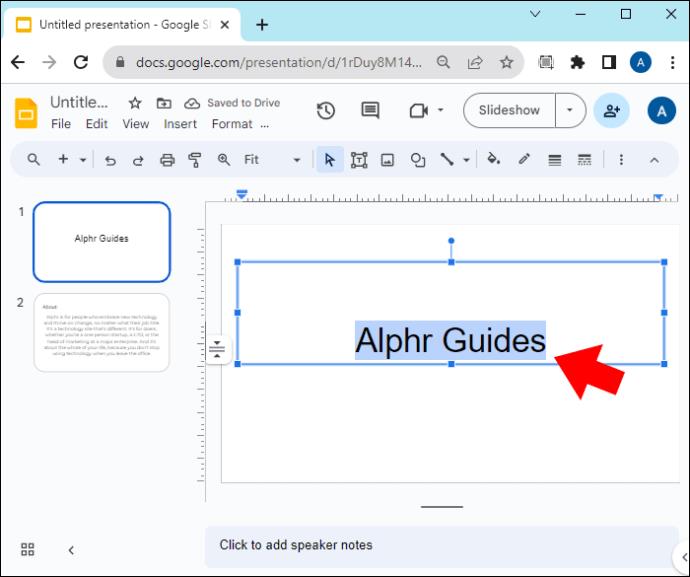
- В менюто на лентата с инструменти докоснете бутона „A“ с цветна пръчка под него. Ако не можете да го видите, натиснете менюто „Още опции“ (три вертикални точки) в горния десен ъгъл и го намерете оттам.
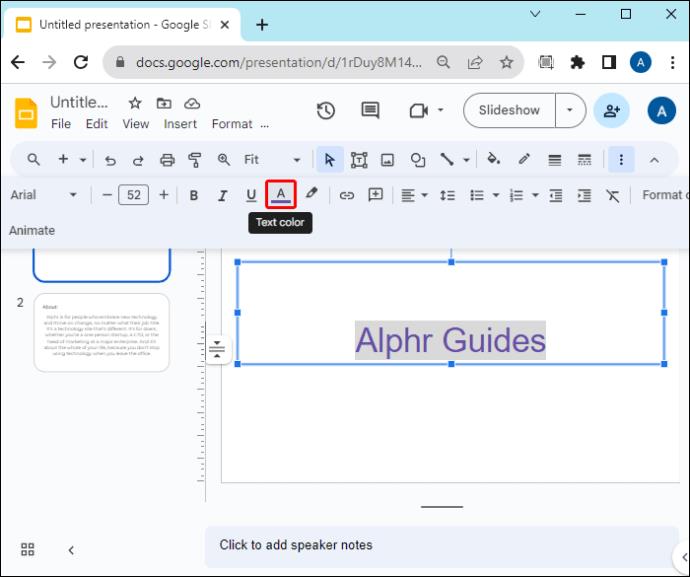
- Изберете цвета, който искате от дисплея да приложите към маркирания текст.
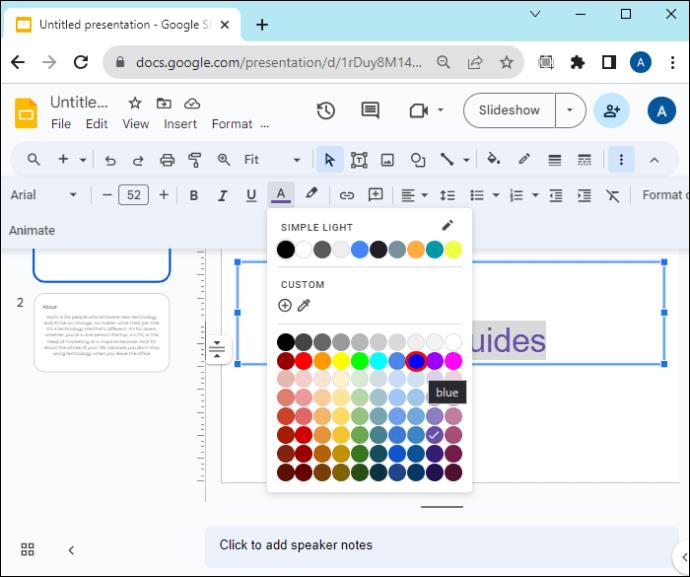
- Ако не можете да намерите цвета, който искате, отидете в секцията по избор и докоснете бутона „Плюс“. Продължете, както е обяснено по-горе, за да създадете персонализиран цвят на текста.
Трети метод: Използване на главния слайд
Ако имате много слайдове, ръчното редактиране на цвета на текста на всеки от тях може да отнеме много време. За щастие, можете да използвате основния слайд, за да дублирате редакциите на цвета на текста в други слайдове.
- Подгответе слайдовете, чийто цвят искате да редактирате.
- Отидете до лентата с инструменти в горната част и докоснете „Преглед“.
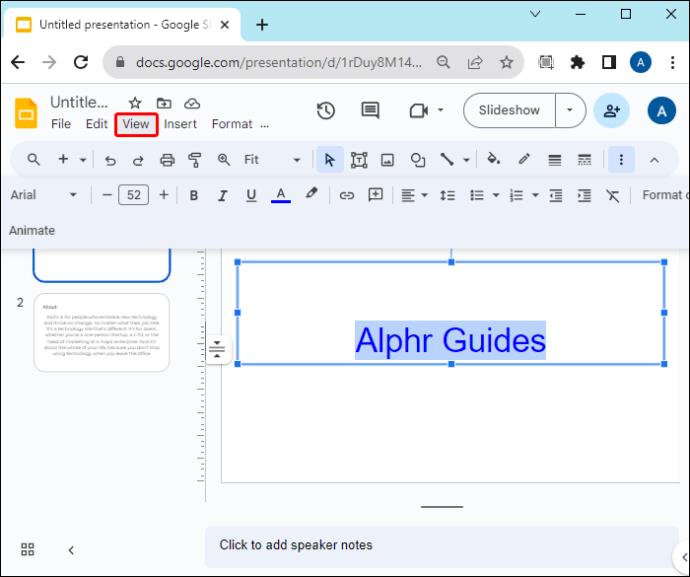
- Изберете „Създател на теми“ от падащото меню. Това ще отвори главния изглед.
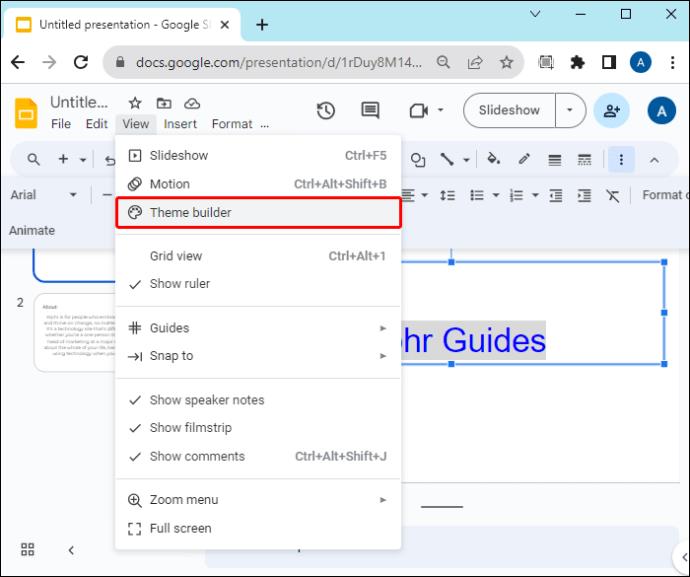
- Натиснете „Мастер слайд“ (първият в левия страничен панел), за да започнете да редактирате.
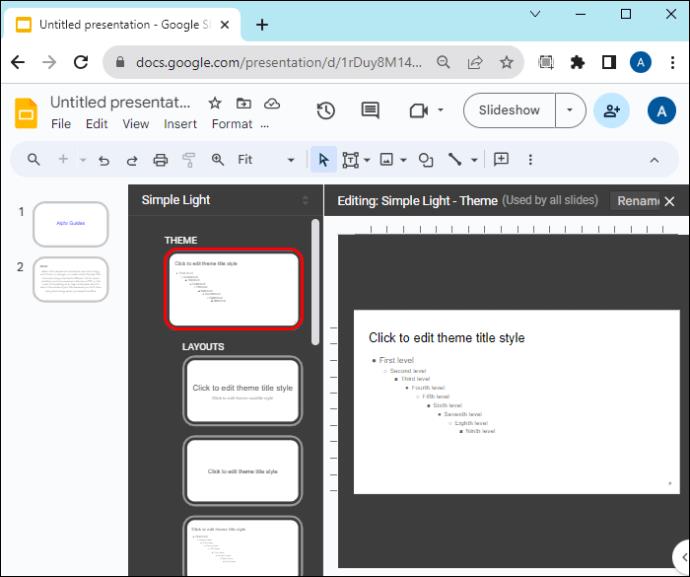
- За да промените цвета на текста на вашето заглавие, изберете „Щракнете, за да редактирате стила на заглавието на темата“. Отидете в менюто „Цвят“ (A) в лентата с инструменти и изберете цвета, който искате.
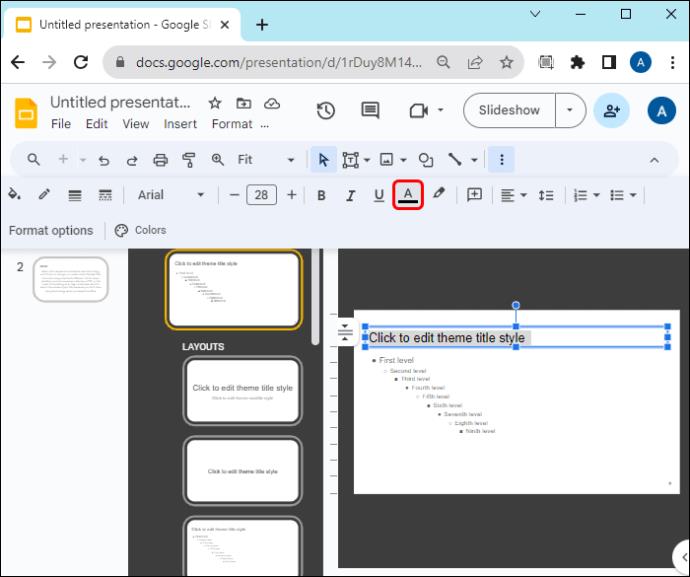
- За да редактирате цвета на подзаглавието, маркирайте „Първо ниво“ и изберете цвета, който искате от менюто „Цвят“ в лентата с инструменти.
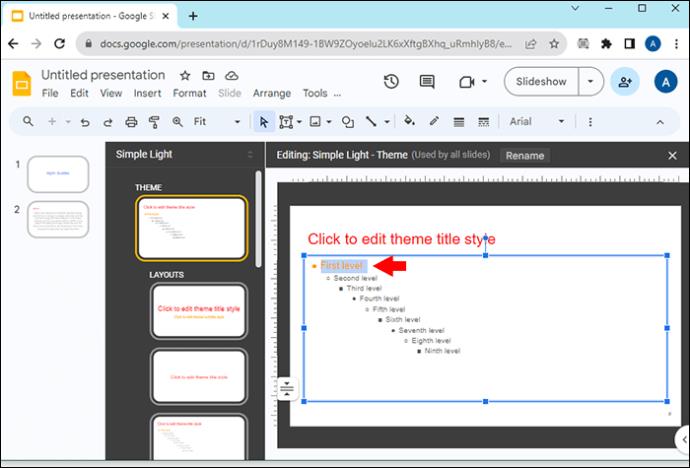
- Изберете „Второ ниво“ за нормален цвят на текста и изберете желания цвят от менюто „Цвят“ в лентата с инструменти.
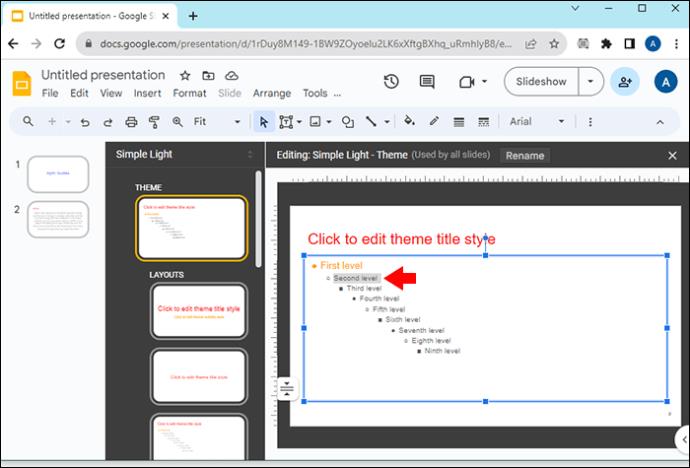
- Натиснете бутона „Изход“ (X) в горния десен ъгъл, за да излезете от главния изглед. Когато се върнете към вашия слайд, редакциите на цвета ще бъдат приложени.
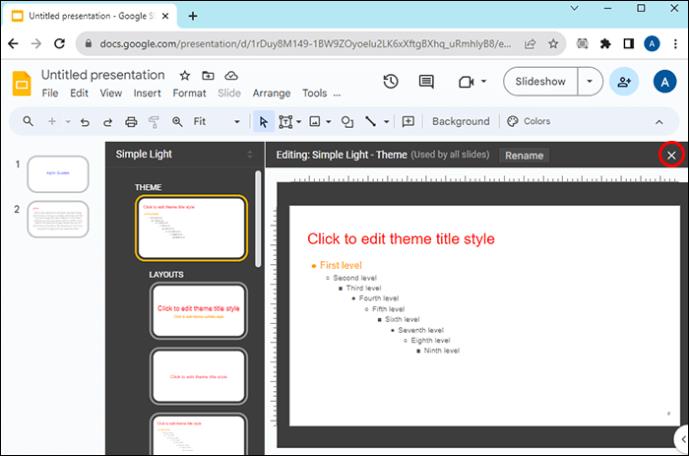
Какво трябва да запомните, когато променяте цвета на текста на Google Slides
Освен създаването на ценно и информативно съдържание, за да привлечете вниманието на аудиторията си, трябва също така да обмислите как използвате цвета на текста.
- Четимо на фона на вашия слайд: Ако фонът ви е тъмен, използвайте ярък цвят на текста и обратно, за да създадете контраст. Вашият текст ще бъде лесен за четене и разбиране.
- Използвайте най-много три цвята: Твърде много цветове могат да направят слайда ви да изглежда непрофесионален и разхвърлян. Придържайте се към няколко цвята и бъдете последователни с тях на всички слайдове.
- Дайте приоритет на четливостта пред естетиката: Въпреки че може да искате да използвате цветове, за да предизвикате емоции и да създадете специфично настроение, не трябва да ги използвате за сметка на вашето съдържание. Трябва да балансирате предоставянето на ценно съдържание и това да го направите визуално интересно.
Обърнете внимание на вашия текст в Google Презентации
Малките нюанси, като цвета на текста, са тези, които добавят дълбочина към вашата презентация, като същевременно й придават професионален щрих. За щастие, промяната на цвета на текста във вашите Google Slides не е трудна задача. Винаги обаче не забравяйте да бъдете последователни с избора си на цвят и да поддържате текста си видим, за да не натоварва очите.
Какви цветове на текста използвате във вашите Google Презентации? Смятате ли, че цветът на текста има някакво влияние върху слайдовете на вашата презентация? Уведомете ни в секцията за коментари по-долу.